Вот как повернуть видео на iPhone
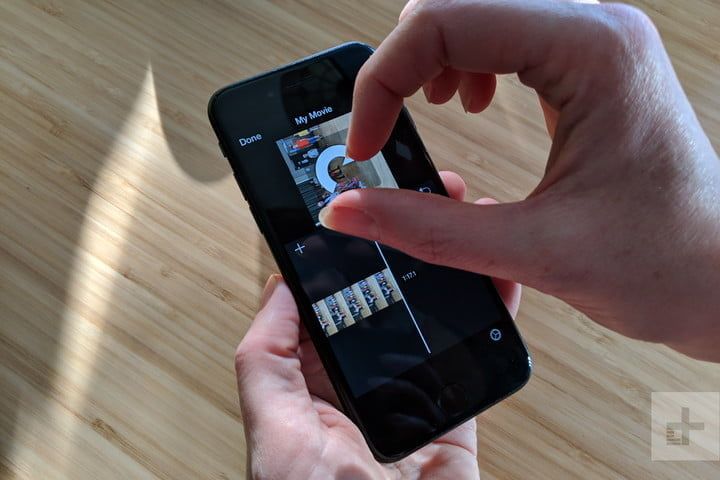
- Если iMovie еще не установлен, откройте App Store и найдите его, затем нажмите «Get» и дождитесь его установки.
- Откройте приложение iMovie и нажмите «Создать проект».
- Нажмите на фильм.
- Нажмите на Создать фильм в нижней части экрана.
- Нажмите +, чтобы добавить видео, затем нажмите «Видео», затем «Все» и дважды нажмите на видео, которое вы хотите повернуть.
- Вы должны увидеть свое видео вверху с временной шкалой ниже. Вам нужно поместить два пальца или палец и большой палец на видео, а затем повернуть и провести их влево или вправо, чтобы повернуть изображение. Не беспокойтесь, если это не так с первого раза — вы можете продолжать вращать его одним движением.
- Когда вы довольны ориентацией, нажмите Готово в левом верхнем углу.
- Наконец, нажмите «Поделиться» (значок со стрелкой вверх в центре) в нижней части экрана и выберите место, куда вы хотите сохранить его или поделиться им.
После установки iMovie вы также можете редактировать и поворачивать видео, используя его в качестве расширения в приложении «Фото». Вот как:
- Откройте приложение «Фотографии» и найдите видео, которое вы хотите повернуть.
- Нажмите «Изменить» в правом верхнем углу.
- Нажмите на три эллипса в кружке внизу и выберите iMovie.
- Если iMovie отсутствует в качестве параметра, нажмите «Еще» и включите его.
- Используйте поворотное движение двумя пальцами или большим пальцем, чтобы повернуть видео.
- Нажмите «Готово», когда вы довольны им, и он будет правильно сохранен в приложении «Фотографии».
Альтернативные сторонние приложения
В магазине приложений iTunes есть несколько вращающихся приложений, которые вы можете попробовать. Поворот видео + легкое переворачивание видео абсолютно бесплатны и довольно просты, но в них есть раздражающая реклама.
Если это проблема, с которой вы часто сталкиваетесь, то вы можете почувствовать, что Video Rotate и Flip стоят вложений в 1 доллар. Хорошая вещь об этом — то, что это также работает как расширение в приложении Фотографии. Он также может обрабатывать текст в обратном направлении и экспортировать непосредственно в приложение «Фотографии».






